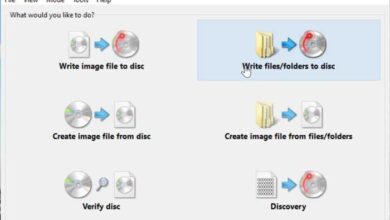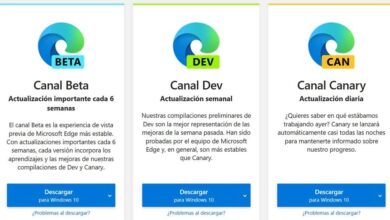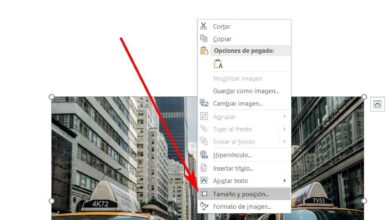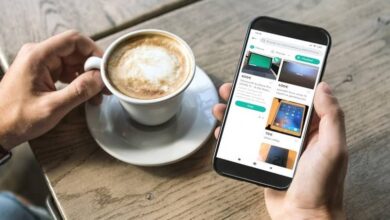Google Form Wat is het, waar is het voor en hoe werkt deze online enquête en formulierbouwer?
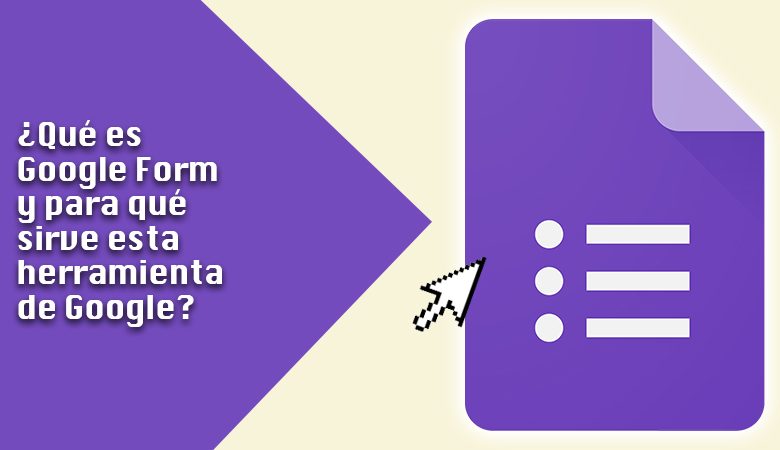
Simpel gezegd, vormen zijn documenten die worden gebruikt om informatie te verzamelen . In die zin zijn er verschillende classificaties zoals enquêtes of vragenlijsten.
Vandaag dit soort documenten kan zijn digitaal ontworpen om te worden gedeeld met gebruikers over de hele wereld . Ze kunnen zelfs worden verzonden via e-mail, link, sociale media, enz.
Google Form is een van de belangrijkste en meest populaire tools . In dit artikel zullen we erover praten, zodat je weet wat het is, waar het voor is en hoe het werkt. Daarnaast delen we andere online tools die u ook kunnen helpen .
Wat is Google Form en waar is deze Google-tool voor?
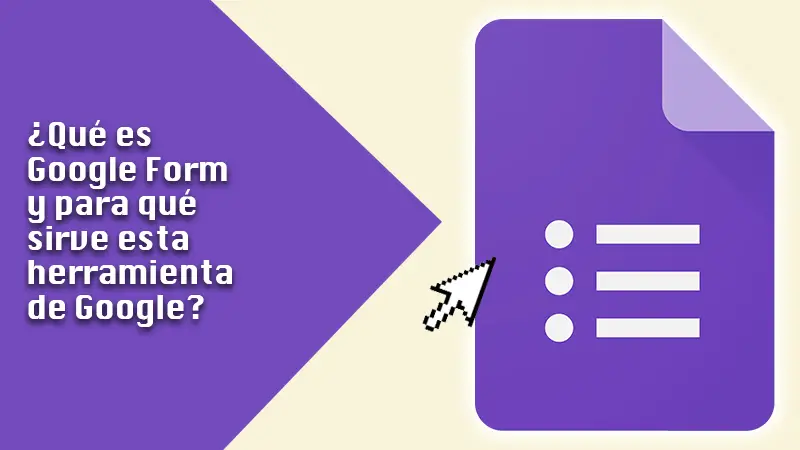
Google Form is een tool ontworpen door Google waarmee gebruikers documenten voor gegevensverzameling kunnen ontwerpen, zoals enquêtes en vragenlijsten. Deze kunnen op alle niveaus worden toegepast, d.w.z. op Niveau personeel ou professional.
Ze zijn erg handig om informatie over een merk te krijgen, gebruikersgegevens te verzamelen, meningen van mensen te kennen, tests uit te voeren en nog veel meer. Ze zijn gemakkelijk te ontwerpen en kan volgens uw vereisten worden aangepast. Een interessant aspect is dat reacties worden automatisch georganiseerd , met realtime grafieken en antwoorden, zodat u gegevens diepgaander kunt controleren en analyseren. Afgezien daarvan kun je toevoegen medewerkers om te creëren formulieren, bewerken, enz .
Google Formulierfuncties Wat kan ik met dit platform doen om formulieren te maken?
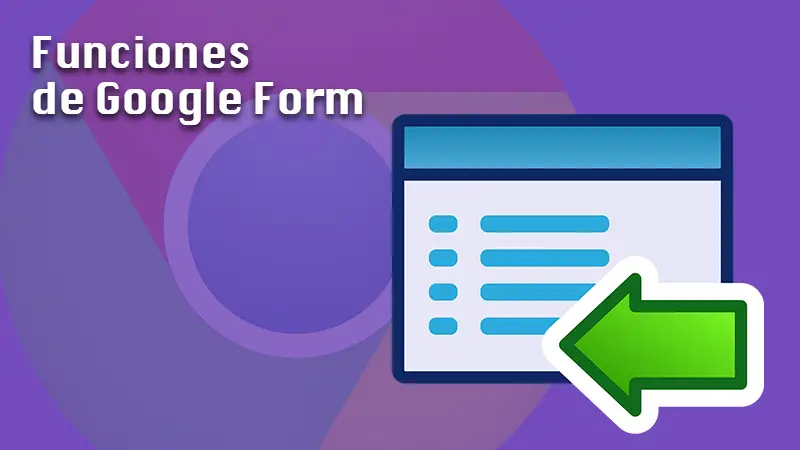
Dit platform heeft ondergaan verschillende veranderingen in de tijd , daarom komen er steeds meer nieuwe features bij.
Enkele van de activiteiten die u kunt doen met Google Formulieren zijn:
- Intelligente validatie van antwoorden: Wanneer de gebruiker om specifieke informatie vraagt, kan Google Form validatie van de antwoorden voorstellen, gebaseerd op de gevraagde vraag of het gevraagde veld.
- Importeer bestanden uit verschillende domeinen: G Suite-beheerders kunnen gebruikers toestaan bestanden uit Drive te delen met mensen buiten het bedrijf of de organisatie. Daarnaast is het mogelijk om het type bestand te definiëren dat naar het formulier kan worden geüpload.
- Standaard opties: Mensen die steeds dezelfde instellingen gebruiken, kunnen tijd besparen door sommige instellingen in standaardopties te veranderen. U kunt bijvoorbeeld instellen dat gebruikers altijd om een e-mailadres worden gevraagd, of dat dezelfde vraag altijd wordt gesteld in formulieren, etc.
- Vragen aan meerkeuze en categorie - Veel vragen kunnen complex zijn, waardoor de gebruiker niet zomaar een optie uit een lijst kan selecteren. Daarom is het mogelijk om meerdere opties uit meerdere categorieën te selecteren om deze vraag te beantwoorden.
- Organiseer de secties: u kunt de structuur van het formulier naar wens indelen in verschillende secties. Met de functie "Sectie verplaatsen" kunt u de gewenste volgorde definiëren.
- Gedessineerde vormen: u kunt kiezen uit vooraf bepaalde ontwerpmogelijkheden of zelf elke gewenste nuance aanbrengen. Als u bijvoorbeeld wilt dat ze de identiteit van uw bedrijf vertegenwoordigen, kunt u het formulier ontwerpen met dezelfde kleuren.
- Medewerkers toevoegen: u kunt mensen toevoegen zodat ze de enquête met u kunnen maken. Het geldt ook voor documenten, presentaties en spreadsheets.
Leer stap voor stap hoe u vanaf het begin een formulier in Google Form kunt maken

de Google-formulieren worden aanbevolen als u vragenlijsten of online enquêtes wilt ontwerpen en deel ze met anderen. Ze kunnen op de computer worden aangemaakt, op mobiel Android et iPhone of iPad.
De te volgen stappen zijn in elk geval praktisch hetzelfde, dus we gaan u uitleggen wat u op een computer moet doen:
Maak het formulier
- gaan naar Kopen Google Reviews .
- Klik op de optie Leeg + .
- Le Nieuw formulier zal gemaakt worden .
Bewerk het formulier en vorm het
Kopen Google Reviews vous permet d ' toevoegen en wijzigen aan 300 inhoudsitems (vragen, afbeeldingen, video's, beschrijvingen, enz.). Als u het op onderwerp wilt ordenen, kunt u maximaal 75 secties .
Om vragen, titels of secties toe te voegen, moet u:
- open le het formulier.
- Cliquez op + . toevoegen .
- Aan de rechterkant de titel van de vraag, selecteer het type vraag wens.
- Schrijf de mogelijke antwoorden op . Als u er zeker van wilt zijn dat uw respondenten antwoorden, activeert u de functie Verplicht.
Als je een afbeelding of video aan een vraag wilt toevoegen, moet je:
- Entrez in de het formulier.
- Cliquez op de vraag of het antwoord waar je de afbeelding of video gaat plaatsen.
- pers op Voeg een afbeelding toe rechts.
- Kiezen de gewenste afbeelding.
- Cliquez op Kiezen .
Als u een sectie wilt integreren, moet u de onderstaande procedure volgen:
- Entrez le het formulier.
- Cliquez op de optie Voeg een sectie toe .
- Geef een naam aan het deel.
Als u bepaalde elementen wilt verwijderen of wijzigen:
- Klik op een vraag of een afbeelding.
- Cliquez op Verwijderen .
Tot slot, om een sectie te verwijderen:
- Cliquez op een in - sectiekop .
- Allez à Plus .
- Cliquez op Sectie verwijderen .
Stuur het formulier naar mensen

Als je eenmaal hebt het formulier zoals u wenst , het is tijd om deel met uw respondenten zodat ze kunnen reageren. Er zijn verschillende manieren om een formulier in te dienen, hetzij per e-mail, via een link of via sociale media. Je kan ook insluiten op uw website of blog.
Volg de onderstaande stappen om een formulier per e-mail in te dienen:
- open le het formulier.
- Allez rechtsboven en selecteer sturen .
- Vul de verschillende e-mailadressen in waarnaar u het formulier stuurt. Schrijf het onderwerp en de boodschap waarmee je het wilt begeleiden.
- Cliquez op sturen .
Als u een link naar uw formulier wilt:
- Open het formulier dat: je wilt delen.
- Cliquez op sturen rechtsboven.
- Encore une fois klik bovenaan op de optie Pandrecht .
- Om het te kopiëren , kunt u klikken op Copier of druk op CTRL + C (Windows) ou Commando + C (Mac).
Het is ook mogelijk om het te delen via sociale netwerken, hiervoor heb je nodig:
- Entrez le het formulier.
- Tik op de optie d ' Bezig met verzenden, gevestigd in tot Rechtsaf.
- Rechtsboven, je moet klik op Google+, Twitter of Facebook .
- doorgaan met instructies voor delen.
Ten slotte, als u het op een website of blog wilt invoegen, is de te volgen procedure:
- open le het formulier.
- Rechtsboven op het scherm, klik op sturen .
- Was Klik op invoegen .
- Dan jij moet HTML-code kopiëren dat verschijnt door op Kopiëren te klikken.
- Plak de code op je website of blog.
Lijst met de beste Google Formuliertips voor het maken van unieke formulieren
Het is zonder twijfel een van de beste opties voor het maken van online formulieren , zonder het te hoeven weten HTML , PHP en CSS . Een van de grootste troeven is dat het een reeks trucs heeft die gebruikers enorm ten goede kunnen komen.
“UPDATE ✅ Wil je meer weten over Google Form en wat de belangrijkste functies zijn? ⭐ VOER HIER IN ⭐ en leer alles over SCRATCH ⭐ »
Hier delen we de top 5:
Aangepaste sjablonen downloaden
Om het formulier veel meer te maken gepersonaliseerd, een goede manier om dit te doen is om gebruik modellen. Klik gewoon op Sjabloongalerij in Google Form en u kunt een kijkje nemen in het scala aan beschikbare opties. Op deze manier kunt u zelfs tijd besparen bij het ontwerpen.
Plug-ins en plug-ins invoegen
Als de ingebouwde functies niet genoeg voor u zijn, kunt u ervoor kiezen om: voeg extra modules en externe plug-ins toe om ga van Google Store . De meeste zijn gratis. Wat je moet doen is op de drie puntjes klikken click Opties , dat is gevonden in de rechterbovenhoek.
klik vervolgens op Add-ons . Dan een veelvoud van plugins opent die u gratis kunt installeren. Houd er rekening mee dat veel van hen wordt mogelijk niet geverifieerd door Google , dus je moet het heel goed controleren voordat je het gebruikt. We raden zelfs aan dat als de plug-in veel machtigingen vereist, dit te melden op Google.
Markeer vragen als vereist
Om ervoor te zorgen dat gebruikers alle vragen beantwoorden, kunt u deze functie toepassen. Par conséquent, Google Form markeert opties zoals vereist, zodat geen antwoord wordt gemist. Het enige wat je hoeft te doen is op de drie puntjes te klikken. Opties en selecteer in voorkeuren . Eenmaal daar, hoef je alleen maar de . te activeren checkbox Markeer vragen als verplicht.
Maak een spreadsheet met de antwoorden
Een heel coole functie is dat Google Form wordt geleverd met integratie met Google Spreadsheets , dus dan een spreadsheet misschien gemaakt bij uit de reacties op het formulier. Wat u moet doen, is naar het antwoordenmenu gaan en op de optie klikken Een spreadsheet maken .
Een timer toevoegen
Wist je dat je dat kunt? een timer aan je formulier toevoegen een plug-in gebruiken? De naam van deze plug-in is Timify.me en je kunt het downloaden via de winkel Google Form . Na het invoeren van het token dat naar uw e-mailadres is verzonden om de plug-in te valideren, moet u naar de website van de ontwikkelaar gaan en selecteer het formulier waar u de timer wilt plaatsen . Geef tot slot de maximale reactietijd op en u bent klaar.
De beste alternatieven voor Google Form voor het bouwen van formulieren die u moet kennen

Bovendien Google Formulier, er zijn andere opties om online formulieren te maken . Elk van deze tools heeft zijn eigen bestek et voordelen.
Let op de meest populaire:
TypeForm.com
Deze optie staat bovenaan de lijst, samen met Google Form, van tools voor het maken van online formulieren. De popularisering ervan heeft faite omdat zij biedt een andere manier om vormen te maken . Het leuke is dat je niet alleen verder gaat met de quiz of enquête, maar dat je door een formulier met meerdere secties wordt geleid alsof het een gesprek is.
Opgemerkt moet worden dat de interface biedt een modern ontwerp en is speciaal ontworpen voor mobiele apparaten . Hoewel het niet voor alle soorten projecten werkt, is het een heel originele manier om te bouwen vormen.
formdesk.com
Deze tool richt zich op één gebied veel professioneler . Het gaat om allerlei opties en aanpassingen waarmee de gebruiker de verkregen informatie kan ontwerpen en beheren. Hij heeft een plan gratis en betaald , maar u moet niet vergeten dat de betaalde optie meer geavanceerde en interessante functies bevat.
Enkele van de acties die u kunt ondernemen zijn:
- Bestanden downloaden.
- Valideer de gegevens voor sommige velden.
- Genereer statistieken op basis van reacties.
- Verdeel het formulier in verschillende pagina's.
- Verzamel betalingen online.
CognitoForms. com
Als u niet veel geld wilt investeren en wat meer geavanceerde opties wilt, u kunt kiezen voor Cognito Forms . Je hebt een scala aan mogelijkheden die over het algemeen betaalbaar zijn. Zodra uw formulier is ingevuld, kunt u het op uw website of op sociale netwerken publiceren. Houd er als aanvullende informatie rekening mee dat u: beheer online betalingen in de gratis versie . Dit maakt het gebruik van deze tool ongetwijfeld een veel voorzichtiger idee.
formuliersite.com
Als u op zoek bent naar een groot aantal opties en functies, formuliersite is ideaal voor jou. Je kunt je ontwikkelen tot 40 soorten vragen in formulieren, bestanden uploaden en zelfs verwerken online betalingen .
Bovendien zijn ze compatibel met mobiele apparaten. Voor degenen die het formulier niet helemaal opnieuw willen ontwerpen, ze: bied 100 ontwerpsjablonen aan die kan worden aangepast aan het ontwerp van de pagina waar deze wordt geïntegreerd. Enkele van de documenten die u kunt maken zijn: registratieformulieren, online bestellingen, voor onder andere marketingcampagnes.
JotForm.com
Dit is een van de eerste opties die bestond voor het maken van online formulieren. Het gebruik ervan wordt aanbevolen voor onervaren gebruikers of degenen die eenvoud in het gebruik zoeken, zoals het is zeer intuïtief om te werken en bieden onmiddellijke resultaten . Het is zo gemakkelijk dat u een document van dit type kunt maken zonder dat u een account hoeft aan te maken.
Bovendien bevat het formuliersjablonen en ontwerpthema's, zodat u er niet veel tijd aan verspilt. Het biedt ondersteuning voor plug-ins en stelt u bovendien in staat om betalingsprocessen beheren via